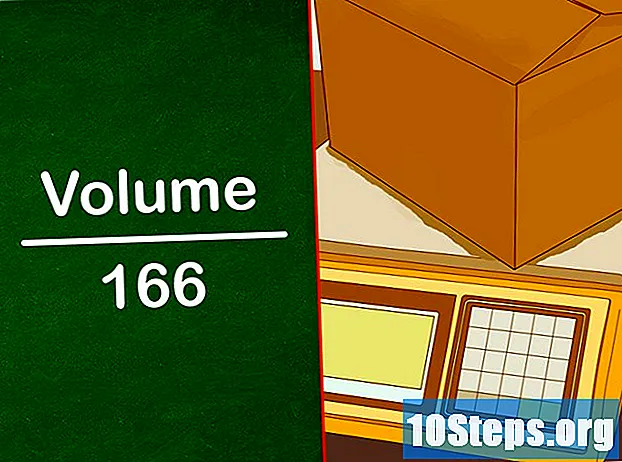Зміст
Хоча рекламу в додатку TikTok неможливо заблокувати, ви можете зосередитись на блокуванні оголошень для TikTok, які з’являються у вашому браузері під час перегляду веб-сторінок в Інтернеті. Ця wikiHow покаже вам, як заблокувати рекламу TikTok, яку ви бачите під час перегляду Інтернету з комп’ютера, телефону або планшета. Ви не можете заблокувати рекламу, яка з’являється під час використання програми TikTok.
Кроки
Метод 1 із 2: Звітування про спливаючі та банерні оголошення
на оголошенні. Зазвичай ви знайдете це в нижньому правому куті оголошення TikTok, яке з’являється, коли ви переглядаєте Інтернет. З’явиться вікно, що пояснює, чому ви бачите цю рекламу.
- Це банери та спливаючі оголошення для TikTok, які ви знайдете під час перегляду Інтернету за допомогою браузера на робочому столі чи мобільному пристрої.
- Не всі оголошення можна заблокувати таким чином.

Клацніть Припиніть бачити це оголошення. Ви не побачите цю конкретну рекламу під час сеансу перегляду (до повторного відкриття веб-переглядача), тому вам доведеться повідомляти про рекламу в майбутньому, щоб припинити її бачити, коли вона з’явиться знову.
Виберіть причину, щоб припинити бачити рекламу. Ви можете вибрати між "Невідповідними", "Нерелевантними" та "Повторюваними".- Ви можете вибрати Повторюється якщо ви постійно бачите рекламу TikTok.

Клацніть Надіслати. Як тільки ви натиснете "Надіслати", реклама повинна зникнути, і ви не повинні бачити її знову під час сеансу перегляду (коли ви знову відкриваєте браузер, вам доведеться повторити цей процес).
Спосіб 2 із 2: Захист телефону або планшета
Видалити проблемні програми. Якщо ви не знаєте, які програми є проблемою, ви можете видалити їх по одному в безпечному режимі. Коли ви використовуєте безпечний режим, усі ваші сторонні програми вимкнуто, і вони не можуть надсилати або отримувати інформацію, тим самим захищаючи ваш телефон від будь-якого шкідливого вмісту під час видалення програм.
- До програми, яка може спричинити проблему, можна віднести будь-яку безкоштовну програму, що підтримується рекламою, наприклад Пасьянс, яка змушує вас переглянути рекламу, перш ніж продовжувати. Деякі з цих програм мають помилки, через які реклама з’являється на вашому телефоні, навіть коли ви не використовуєте її.
- Щоб перезапустити в безпечному режимі для Android, вам потрібно буде натиснути та утримувати кнопку живлення, доки не з’являться піктограми "вимкнення живлення", "перезапуск" та "аварійний режим". Натисніть і утримуйте піктограму "вимкнення", поки не отримаєте сповіщення про те, що пристрій перезапуститься в безпечному режимі.
- Щоб перезапустити в безпечному режимі для iOS, вам потрібно буде вимкнути телефон, утримуючи кнопку головного екрана та кнопку живлення, а потім підняти палець від домашньої кнопки та натиснути кнопку збільшення гучності, коли з’явиться логотип Apple.
Перезавантажте пристрій після кожного видаленого додатка. Вам потрібно буде перезавантажити телефон, а не в безпечному режимі, після кожного видаленого додатка, щоб перевірити, чи ваш телефон знову працює нормально.
- Ви можете використовувати безпечні режими на Android та iOS, щоб деактивувати будь-які сторонні програми та служби, щоб можна було безпечно видаляти програми.
Перезавантажте телефон, як зазвичай. Щоб вийти з безпечного режиму, ви можете або торкнутися сповіщення про те, що ви використовуєте безпечний режим (Android), або перезапустити телефон, не натискаючи жодних додаткових кнопок (iOS).
Увімкніть Google Play Protect (лише для Android). Google Play Protect сканує програми, які ви завантажили з магазину Google Play, на наявність шкідливого вмісту, наприклад, шкідливого програмного забезпечення.
- Ви можете ввімкнути це в Програма Google Play Store> ☰> Play Protect. Ви також можете негайно розпочати перевірку на наявність шкідливого вмісту.
Вимкніть сповіщення з певних сайтів або програм. Ви можете вимкнути спливаюче відображення оголошень із додатків у вашому телефоні Налаштування> Сповіщення> Програми (Android) або Налаштування> Сповіщення (iOS)
- Ви також можете заблокувати сповіщення з певного сайту, наприклад веб-сайту TikTok, перейшовши на цей сайт за допомогою Chrome (браузер або додаток), а потім перейшовши до ⋮> Інформація> Налаштування сайту. Торкніться Повідомлення і вимкніть їх, щоб ви не отримували спливаючих вікон чи сповіщень, коли на сайті є реклама. Телефони та планшети iOS та Android можуть отримати доступ до програми Google або браузера Chrome, а також до налаштувань сповіщень.
Встановіть блокувальник реклами. Якщо ви відвідуєте багато веб-сайтів із відволікаючою рекламою, проблема блокування реклами для вашого комп’ютера, телефону або планшета може приборкати.
- Перегляньте розділ Як заблокувати рекламу, щоб отримати додаткову інформацію про встановлення блокувальника реклами.